kbdタグの使い方 [HTMLリファレンス]
HTMLのkbdタグは、ユーザーが入力するキーボードのキーやキーの組み合わせを示すために使用されます。
このタグは、特にショートカットキーやコマンドラインの入力を示す際に役立ちます。
例えば、Ctrl + Cのようなキーボードショートカットを示す場合にkbdタグを用いることで、視覚的に明確に表現できます。
また、kbdタグは他のタグと組み合わせて使用することも可能で、より詳細な説明や指示を提供する際に便利です。
kbdタグとは
<kbd>タグは、HTMLでキーボード入力を示すために使用されるタグです。
このタグを使用することで、ユーザーに対して特定のキーやキーの組み合わせを視覚的に強調することができます。
例えば、ショートカットキーやコマンドラインの入力を示す際に役立ちます。
<kbd>タグで囲まれたテキストは、通常、ブラウザによってデフォルトでモノスペースフォントで表示され、他のテキストと区別されます。
これにより、ユーザーはどの部分がキーボード入力であるかを直感的に理解できます。
kbdタグの基本的な使い方
kbdタグの構文
<kbd>タグの基本的な構文は以下の通りです。
<kbd>タグで囲まれたテキストは、キーボード入力として表示されます。
<kbd>Ctrl</kbd> + <kbd>C</kbd>この例では、 Ctrl と C のキーを同時に押すことを示しています。
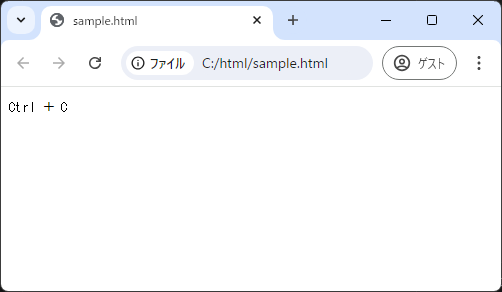
<kbd>タグを使用することで、ユーザーに対して視覚的にキー入力を強調できます。
kbdタグの属性
<kbd>タグ自体には特定の属性はありませんが、通常のHTMLタグと同様に、classやidなどのグローバル属性を使用してスタイルを適用することができます。
例えば、CSSを使用してスタイルをカスタマイズすることが可能です。
<kbd class="shortcut">Ctrl</kbd> + <kbd class="shortcut">V</kbd>この例では、class属性を使用して、<kbd>タグにスタイルを適用するためのクラスを指定しています。
kbdタグのネスト
<kbd>タグは、他のインライン要素と同様にネストして使用することができます。
例えば、複数のキーを組み合わせた入力を示す場合に便利です。
<kbd><kbd>Ctrl</kbd> + <kbd>Alt</kbd> + <kbd>Delete</kbd></kbd>この例では、 Ctrl 、 Alt 、 Delete のキーを同時に押すことを示しています。
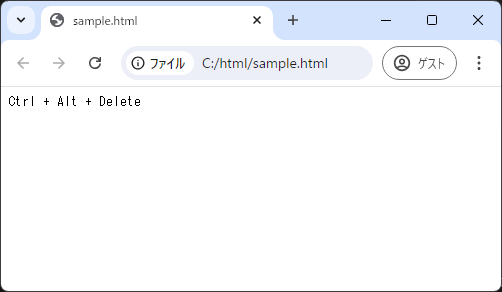
ネストすることで、複雑なキー入力を視覚的に表現することができます。
kbdタグのスタイリング
CSSでのスタイリング方法
<kbd>タグは、デフォルトでモノスペースフォントで表示されますが、CSSを使用してスタイルをカスタマイズすることができます。
以下は、<kbd>タグに対して背景色とボーダーを追加する例です。
kbd {
background-color: #f0f0f0; /* 背景色を薄いグレーに設定 */
border: 1px solid #ccc; /* ボーダーを薄いグレーに設定 */
padding: 2px 4px; /* 内側の余白を設定 */
border-radius: 3px; /* 角を丸くする */
}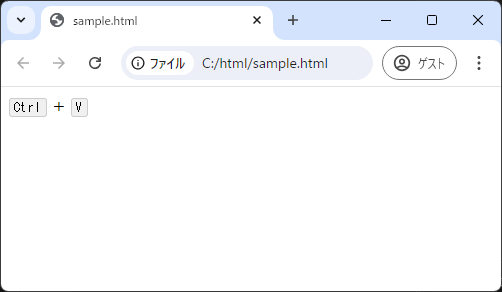
このスタイルを適用することで、<kbd>タグで囲まれたテキストがボタンのように見えるようになります。
デフォルトスタイルの変更
デフォルトのスタイルを変更することで、<kbd>タグの見た目をよりカスタマイズすることができます。
例えば、フォントサイズや色を変更することが可能です。
kbd {
font-size: 14px; /* フォントサイズを14pxに設定 */
color: #333; /* テキスト色を濃いグレーに設定 */
}この例では、フォントサイズとテキスト色を変更しています。
これにより、<kbd>タグのテキストがより読みやすくなります。
他のタグとの組み合わせ
<kbd>タグは、他のHTMLタグと組み合わせて使用することができます。
例えば、<span>タグや<strong>タグと組み合わせて、さらにスタイルを強調することができます。
<p>ショートカットキーを使用するには、<strong><kbd>Ctrl</kbd> + <kbd>S</kbd></strong>を押してください。</p>この例では、<strong>タグを使用して、<kbd>タグで囲まれたテキストをさらに強調しています。
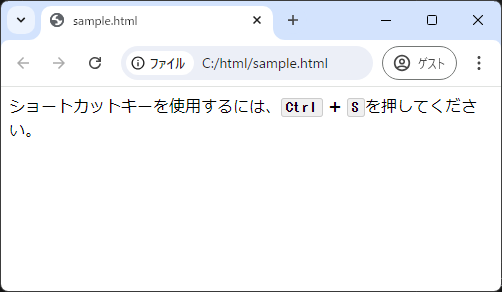
これにより、ユーザーに対して重要なキー入力を明確に伝えることができます。
kbdタグの応用例
フォーム入力のガイド
<kbd>タグは、フォーム入力の際にユーザーに対して特定のキーを押すように指示する場合に役立ちます。
例えば、ユーザーがフォームを送信するためのショートカットキーを示すことができます。
<p>フォームを送信するには、<kbd>Enter</kbd>キーを押してください。</p>この例では、<kbd>タグを使用して Enter キーを強調し、ユーザーに対して明確な指示を提供しています。
ショートカットキーの表示
ウェブアプリケーションやウェブサイトで、ユーザーが効率的に操作できるようにショートカットキーを表示する際に<kbd>タグを使用します。
これにより、ユーザーは視覚的にキーの組み合わせを理解しやすくなります。
<p>新しいドキュメントを作成するには、<kbd>Ctrl</kbd> + <kbd>N</kbd>を押してください。</p>この例では、 Ctrl と N のキーを同時に押すことで新しいドキュメントを作成できることを示しています。
コマンドラインの説明
<kbd>タグは、コマンドラインの入力を説明する際にも便利です。
特に、ユーザーが特定のコマンドを入力する必要がある場合に、視覚的にコマンドを強調することができます。
<p>ファイルを削除するには、<kbd>rm</kbd> <kbd>filename</kbd>と入力してください。</p>この例では、 rm コマンドと filename を入力することでファイルを削除する方法を示しています。
<kbd>タグを使用することで、コマンドラインの入力が明確に伝わります。
kbdタグを使用する際の注意点
アクセシビリティの考慮
<kbd>タグを使用する際には、アクセシビリティを考慮することが重要です。
視覚的にキーボード入力を示すだけでなく、スクリーンリーダーを使用するユーザーにも正しく伝わるようにする必要があります。
<kbd>タグは、スクリーンリーダーで「キーボード入力」として認識されるため、特別な設定をしなくても基本的には問題ありませんが、文脈を明確にするために周囲のテキストを工夫することが推奨されます。
SEOへの影響
<kbd>タグは、SEOに直接的な影響を与えることは少ないですが、コンテンツの意味を明確にすることで間接的に役立つことがあります。
検索エンジンは、ページの内容を理解する際にHTMLの構造を考慮します。
<kbd>タグを適切に使用することで、ページの内容がより明確になり、ユーザーにとって有益な情報として評価される可能性があります。
他のタグとの違い
<kbd>タグは、キーボード入力を示すために特化したタグであり、他のタグと異なる役割を持っています。
例えば、<code>タグはプログラムコードを示すために使用され、<samp>タグはコンピュータの出力を示すために使用されます。
これらのタグはそれぞれ異なる目的を持っているため、適切な場面で使い分けることが重要です。
<kbd>タグは、ユーザーが実際に入力するキーを示す際に最も適しています。
まとめ
この記事では、<kbd>タグの基本的な使い方やスタイリング方法、応用例、注意点について詳しく解説しました。
<kbd>タグは、キーボード入力を示すために非常に便利なタグであり、適切に使用することでユーザーに対して明確な指示を提供できます。
これを機に、あなたのウェブサイトやアプリケーションで<kbd>タグを活用し、ユーザーエクスペリエンスを向上させてみてください。

![wbrタグの使い方 [HTMLリファレンス]](https://af-e.net/wp-content/uploads/2024/08/thumbnail-11187.png)
![varタグの使い方 [HTMLリファレンス]](https://af-e.net/wp-content/uploads/2024/08/thumbnail-11186.png)
![uタグの使い方 [HTMLリファレンス]](https://af-e.net/wp-content/uploads/2024/08/thumbnail-11185.png)
![timeタグの使い方 [HTMLリファレンス]](https://af-e.net/wp-content/uploads/2024/08/thumbnail-11184.png)
![supタグの使い方 [HTMLリファレンス]](https://af-e.net/wp-content/uploads/2024/08/thumbnail-11183.png)
![subタグの使い方 [HTMLリファレンス]](https://af-e.net/wp-content/uploads/2024/08/thumbnail-11182.png)
![strongタグの使い方 [HTMLリファレンス]](https://af-e.net/wp-content/uploads/2024/08/thumbnail-11181.png)
![spanタグの使い方 [HTMLリファレンス]](https://af-e.net/wp-content/uploads/2024/08/thumbnail-11180.png)
![smallタグの使い方 [HTMLリファレンス]](https://af-e.net/wp-content/uploads/2024/08/thumbnail-11179.png)
![sampタグの使い方 [HTMLリファレンス]](https://af-e.net/wp-content/uploads/2024/08/thumbnail-11080.png)
![sタグの使い方 [HTMLリファレンス]](https://af-e.net/wp-content/uploads/2024/08/thumbnail-11079.png)
![rubyタグの使い方 [HTMLリファレンス]](https://af-e.net/wp-content/uploads/2024/08/thumbnail-11078.png)